Möchten Sie Ihre WordPress-Bilder nebeneinander anzeigen? Manchmal möchten Sie Ihre Fotos in einer Reihe auf Ihrer Website ausrichten. In diesem Artikel zeigen wir Ihnen, wie Sie WordPress-Bilder nebeneinander anzeigen können.
Anzeigen von WordPress-Bildern nebeneinander
Es gibt verschiedene Möglichkeiten, Bilder in WordPress nebeneinander anzuzeigen. Werfen wir einen Blick auf drei einfache Methoden …
Methode 1: Links ausrichten
Fügen Sie zunächst Ihre Fotos zu Ihrem WordPress-Beitrag oder Ihrer WordPress-Seite hinzu. Klicken Sie einfach auf die Schaltfläche Medien hinzufügen in der oberen linken Ecke des Editors, um die Bilder auszuwählen, die Sie einfügen möchten.
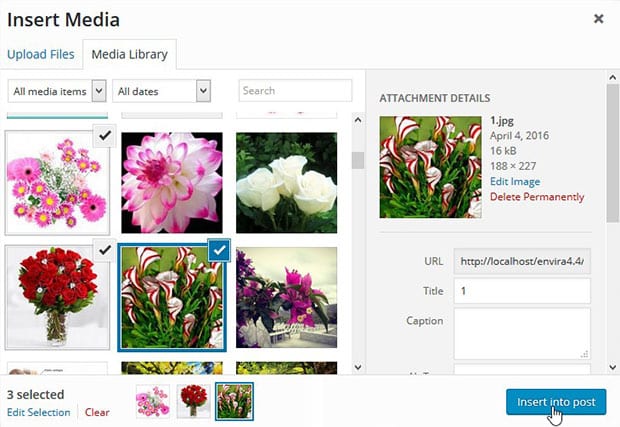
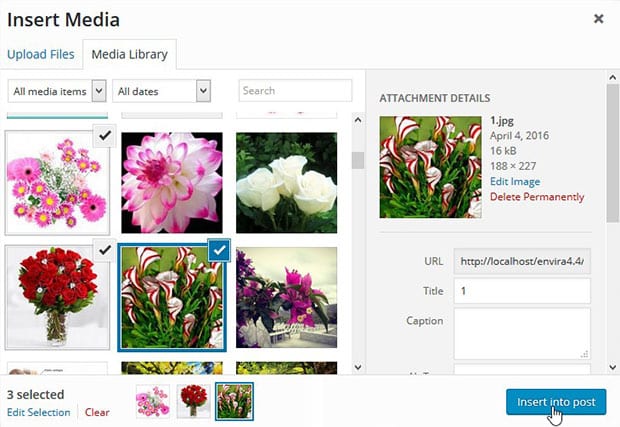
Sobald Sie Ihre Bilder ausgewählt haben, klicken Sie auf die Schaltfläche In Beitrag einfügen.
Klicken Sie nun auf jedes Bild und wählen Sie Links ausrichten, um die Bilder nebeneinander auszurichten (dazu müssen Sie sich auf der Registerkarte Visuell befinden).
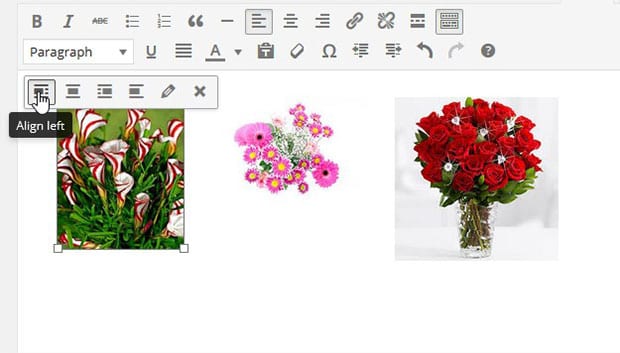
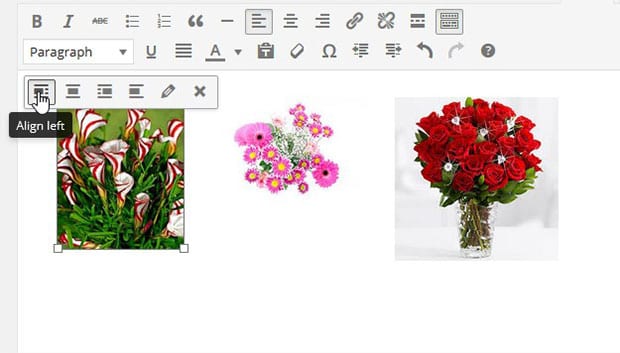
Alternativ können Sie „Links“ aus der Ausrichtungsoption (unter „Anzeigeeinstellungen für Anhänge“) im Bildschirm Medien einfügen auswählen, bevor Sie auf die Schaltfläche In Beitrag einfügen klicken.
Jetzt werden Ihre Bilder automatisch nebeneinander angezeigt. Hier ist das Ergebnis:


Diese Methode hat einen Nachteil. Wenn Sie Text auf derselben Seite wie Ihre Bilder haben, füllt er den leeren Bereich rechts neben den Bildern aus:


Methode 2: Benutzerdefiniertes CSS hinzufügen
Indem Sie Ihren Bildern Ihren eigenen benutzerdefinierten CSS-Code hinzufügen, haben Sie die vollständige Kontrolle darüber, wie sie auf Ihrer Website angezeigt werden.
Stellen Sie zunächst sicher, dass Sie Ihre Seite oder Ihren Beitrag im Textmodus (nicht im visuellen Modus) bearbeiten.
Fügen Sie im <img> -Tag für Ihre Bilder den folgenden Code hinzu:
style= "float: left; margin-right: 15px;"
Dadurch werden Ihre Bilder mit einem Abstand von 15 Pixel rechts neben jedem Bild nebeneinander ausgerichtet. Sie müssen diesen Code zu allen Bildern hinzufügen, die Sie nebeneinander anzeigen möchten, wie unten gezeigt:
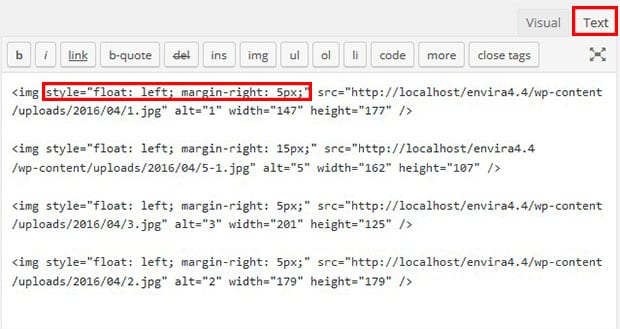
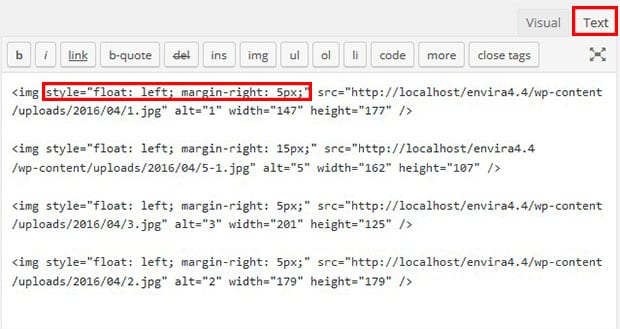
So sieht es aus:
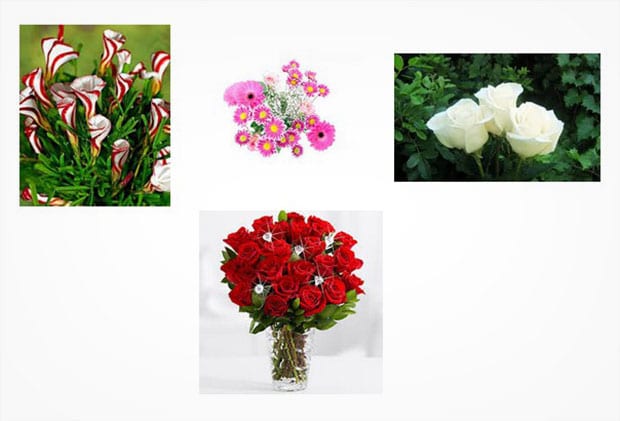
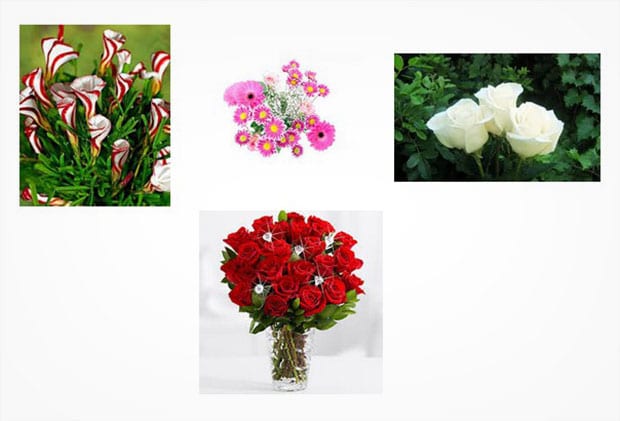
Wenn Sie verhindern möchten, dass Text rechts neben den Bildern angezeigt wird, verwenden Sie stattdessen diesen Code:
style= "display: inline-block; margin-right: 15px;"
Jetzt wird Ihr Text nicht mehr um Ihre Bilder gewickelt. Stattdessen wird es so aussehen:


Der einzige Nachteil dieser Methode ist, dass Code manuell hinzugefügt werden muss, was etwas verwirrend und zeitaufwändig sein kann.
Methode 3: Verwenden von Envira Gallery
Envira Gallery ist die einfachste Methode, um Ihre Bilder in WordPress nebeneinander anzuzeigen. Es werden sogar automatisch größere Fotos in kleinere Miniaturansichten umgewandelt, sodass alle Ihre Bilder perfekt aussehen, wenn sie nebeneinander angezeigt werden.
Um zu starten, müssen Sie das Envira Gallery Plugin installieren und aktivieren.
Gehen Sie dann einfach zu Envira Gallery “ Neu hinzufügen um eine neue Bildergalerie in WordPress hinzuzufügen.
Fügen Sie einfach einen Namen für Ihre Bildergalerie hinzu und fügen Sie die gewünschten Fotos im Abschnitt Bilder unter Envira Gallery-Einstellungen hinzu.
Stellen Sie sicher, dass Sie auf die Schaltfläche Veröffentlichen klicken, um Ihre Änderungen zu speichern.
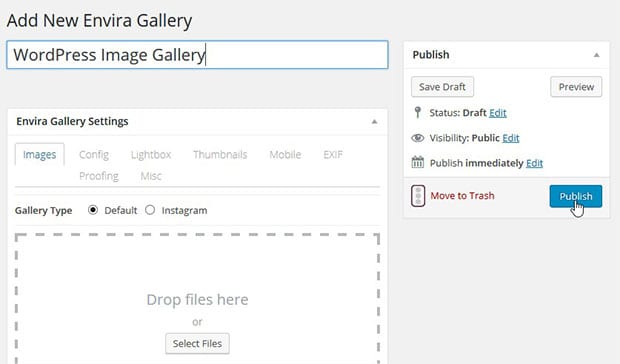
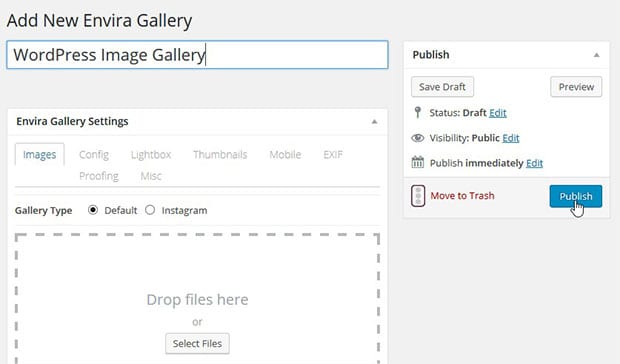
Jetzt sehen Sie ein Dialogfeld mit den Shortcodes und einigen anderen Informationen. Kopieren Sie einfach einen dieser Shortcodes und fügen Sie ihn in die Seite oder den Beitrag ein, auf der Sie Ihre Bilder nebeneinander anzeigen möchten.
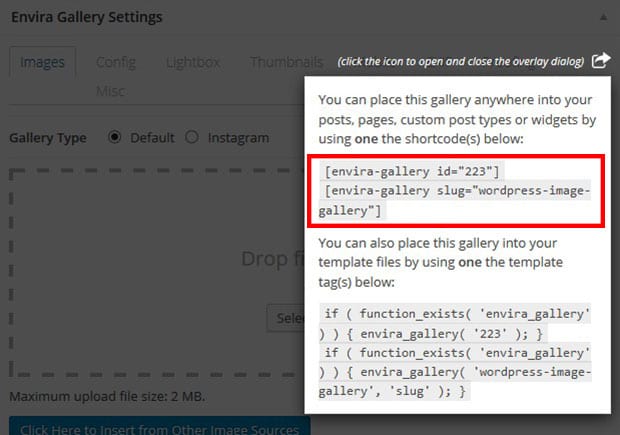
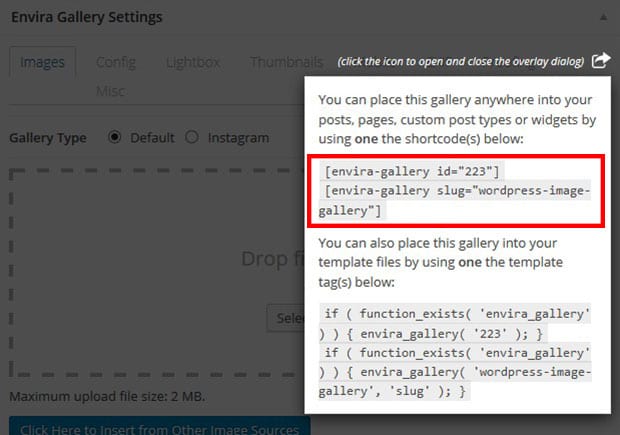
( Eine ausführliche Anleitung finden Sie unter So erstellen Sie eine Bildergalerie mit Miniaturansichten in WordPress.)
Das war’s! Hier ist ein Beispiel, wie Ihre Bilder auf Ihrer Website angezeigt werden:
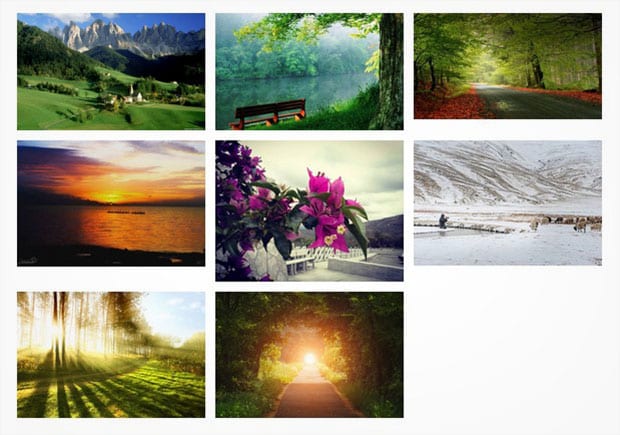
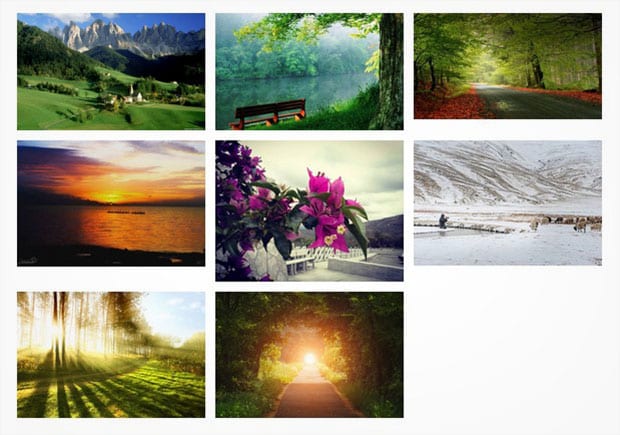
Mit Envira können Sie auch Bilder mit unterschiedlichen Höhen nebeneinander anzeigen. In unserem Tutorial dazu erfahren Sie, wie Sie eine Mauerwerk-Bildergalerie in WordPress erstellen.
Wir hoffen, dieser Artikel hat Ihnen geholfen zu lernen, wie Sie WordPress-Bilder nebeneinander anzeigen können. Vielleicht möchten Sie auch unsere Anleitung zum Erstellen eines Bildschiebereglers für Ihre WordPress-Galerien lesen.
Wenn Ihnen dieser Artikel gefällt, folgen Sie uns bitte auf Facebook und Twitter, um weitere kostenlose WordPress-Tutorials zu erhalten.
Sie verwenden WordPress und möchten Envira Gallery kostenlos erhalten?
Mit Envira Gallery können Fotografen mit nur wenigen Klicks wunderschöne Foto- und Videogalerien erstellen, um ihre Arbeiten zu präsentieren und zu verkaufen.